Ø90 – Moms – Opgørelse og overførsel
Beskrivelse af arbejdsgangen for momsopgørelse og angivelse af momsen til SKAT
Sidst opdateret:
Vejledningen indeholder en beskrivelse af arbejdsgangen, for momsopgørelsen og angivelsen af momsen til SKAT.
Moms kan laves på to måder:
- Fra kasseregistrering uden gennemgang af billeder med private andele, tilgodehavende og varegæld
eller - Der oprettes en momsopgave i Opgavevalg. Forarbejdet med de private andele, tilgodehavende og varegæld laves i opgørelsesbillederne
Hvis Metode 1 vælges, går man til kasseregistrering.
Her vælges Funktioner>Moms, eller tryk på [Ctrl]+ [F7] og dialogen med periode vises, kontroller at perioden er rigtig og tryk på OK
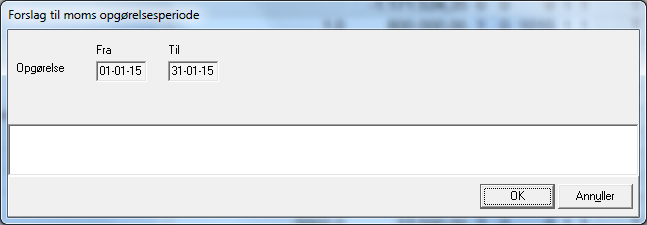
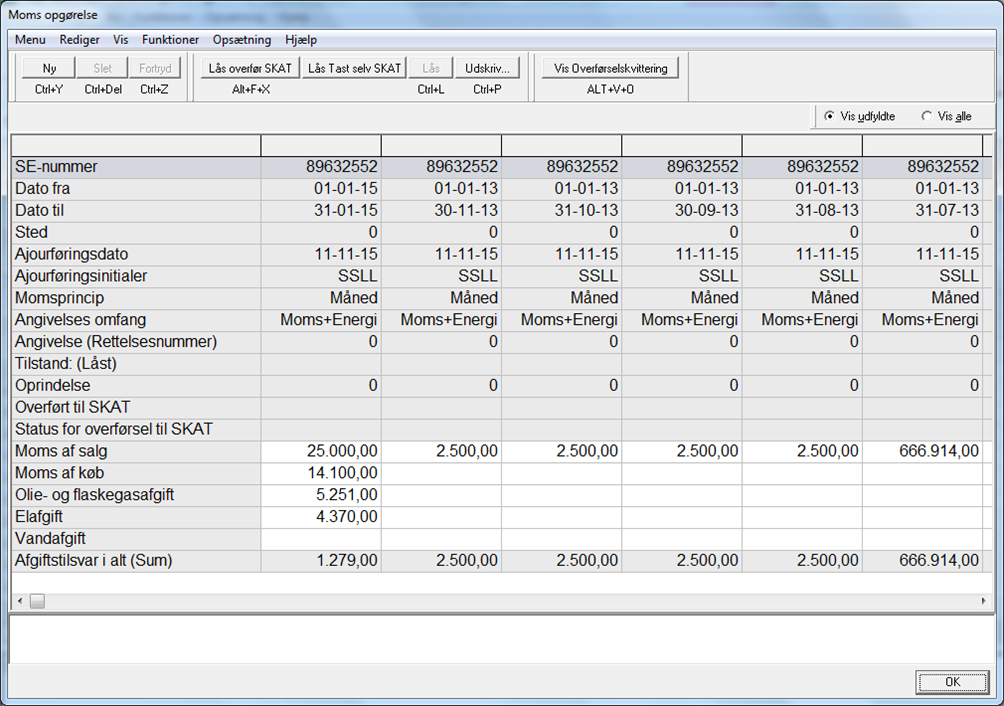
Momsen er nu beregnet i dialogen ”Moms opgørelse” og vises i den første søjle fra venstre.
Ønsker man ikke at indberette momsresultatet endnu, trykkes der på OK, og man vender tilbage til kasseregistreringen.
Hvis Metode 2 vælges, oprettes momsopgave, og der trykkes på start, og billederne gennemgås.
Overførsel af momsangivelsen til SKAT
Er momsopgørelsen som den skal være, er man nu parat til at indberette opgørelsen til SKAT. Afhængig af hvordan man ønsker at indberette momsen, har man følgende valgmuligheder:
A
Tryk på ”Lås Tastselv SKAT”. Nu åbnes et vindue til SKAT’s hjemmeside, hvorefter man kan logge ind for at indberette momsangivelsen. Man kan gøre siden fra SKAT mindre, således man kan se momsopgørelsen i Ø90 samtidig med indberetningssiden ved SKAT, hvilket vil gøre indtastningen lettere. Tallene i momsopgørelsen i Ø90 skulle stå i samme rækkefølge som indberetningssiden ved SKAT.
Der er også mulighed for at printe momsangivelsen. Sat fokus i den søjle der ønskes udskrevet og tryk på Vis udskrift. Herefter vises udskriften på skærmen, hvorefter den kan udskrives og bruges til at indtaste momstilsvaret til SKAT efter.
B
For at kunne bruge funktionen ”Lås og overfør til SKAT skal der oprettes nogle tilladelser - se under ”Tilladelser og samtykke” hvad der skal oprettes.
Tryk på ”Lås overfør til SKAT”. Nu overføres momsangivelsen elektronisk til SKAT. I linjen ”Overført til SKAT” kommer meddelelsen ”OK-overført”, og i linjen ”Status for overførsel til SKAT” ”Overført”.
Du kan se kvitteringen for overførslen ved at trykke på ”Vis Overførselskvittering”. Husk at bladre hele kvitteringen igennem, for eventuelle fejl i forbindelse med overførslen, vises ikke øverst i kvitteringen.
Overførselskvittering:
I værktøjslinjen vælges knappen ”Vis overførselskvittering”.
Kontroller overførselskvitteringen.
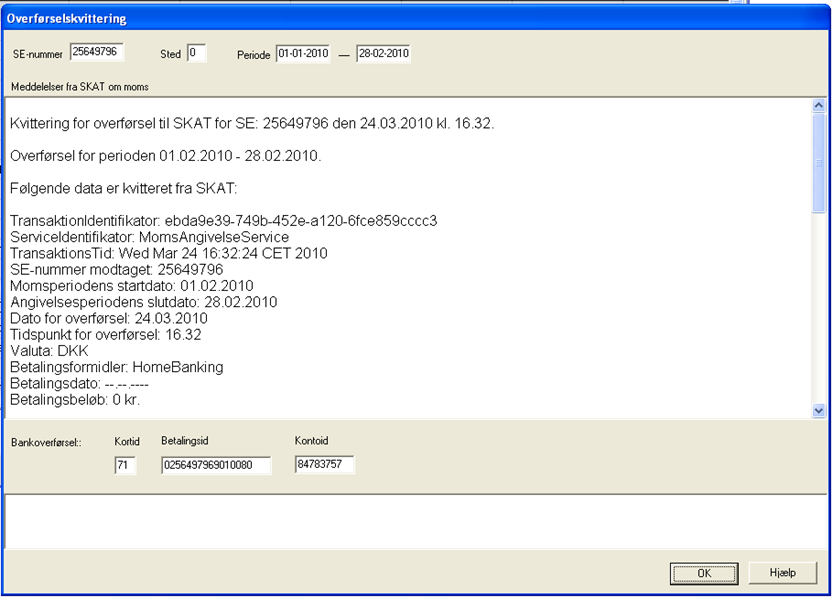
Eksempel på overførselskvittering – øverste del
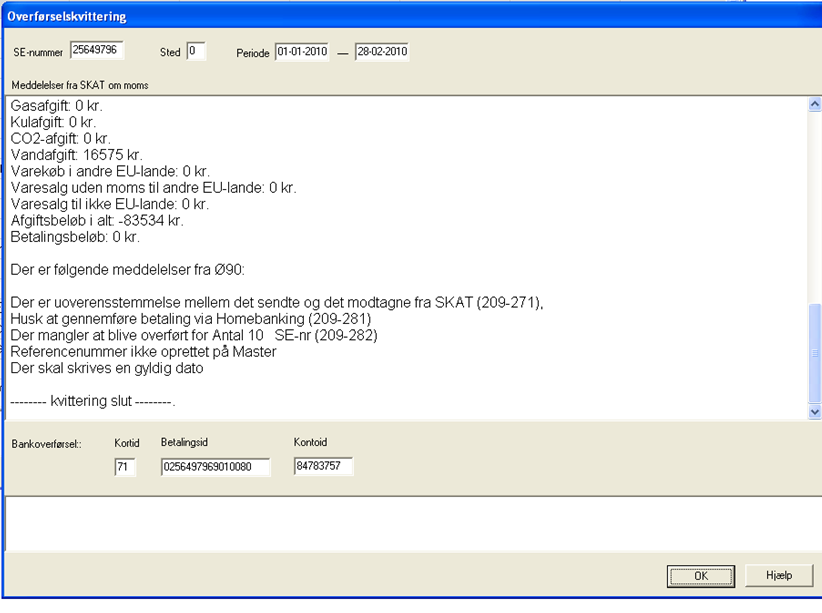
Eksempel på overførselskvittering – nederste del
En kvittering med samme indhold bliver sendt via mail til medarbejderen.
Denne mail videresendes til kunden.
Tilladelser og samtykke
Før overførsel kan finde sted, skal medarbejderen legaliseres hos SKAT med en digital medarbejdersignatur / NemID nøglekort eller -fil , og der skal oprettes samtykke i Ø90. Se Ø90 – Opret elektronisk overførsel til SKAT
Samtidig skal man have tilmeldt betaling via Nets til SKAT. I januar 2022 skal kunden gøre det på SKAT.dk under Profil- og kontaktoplysninger.